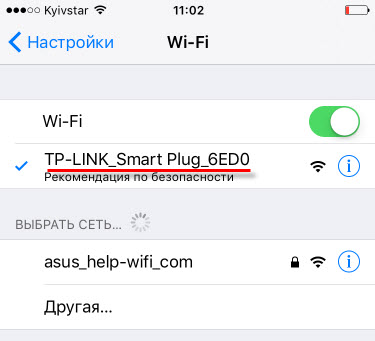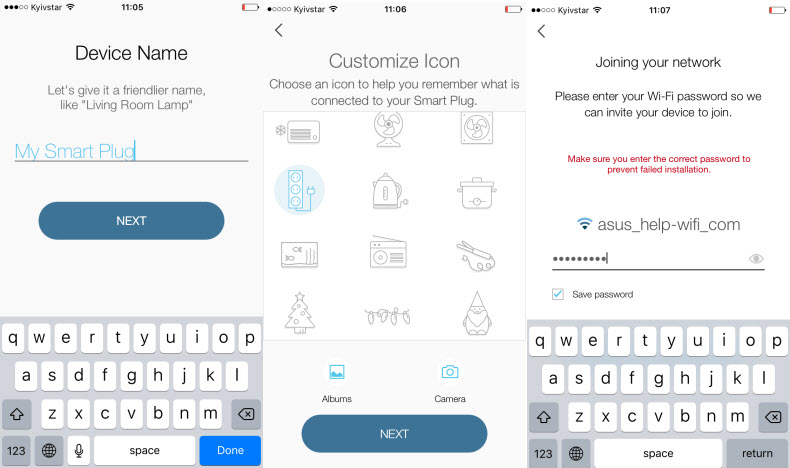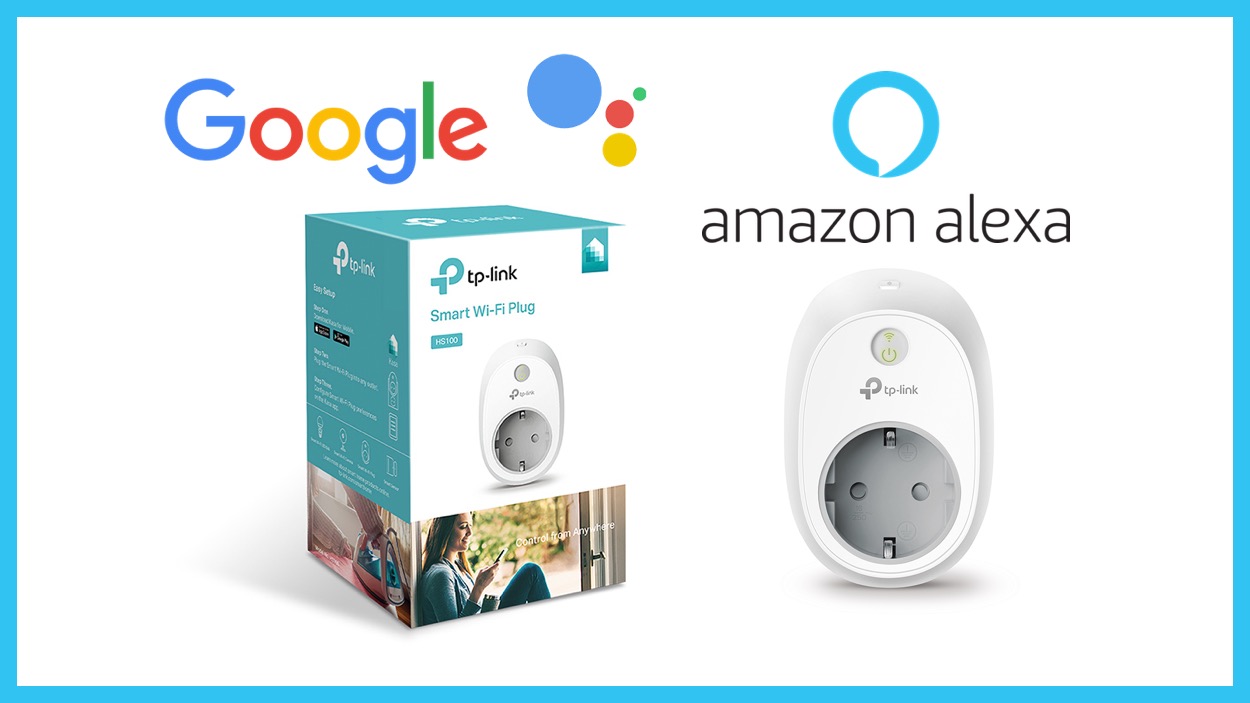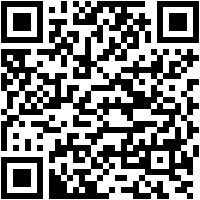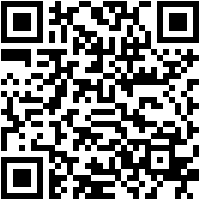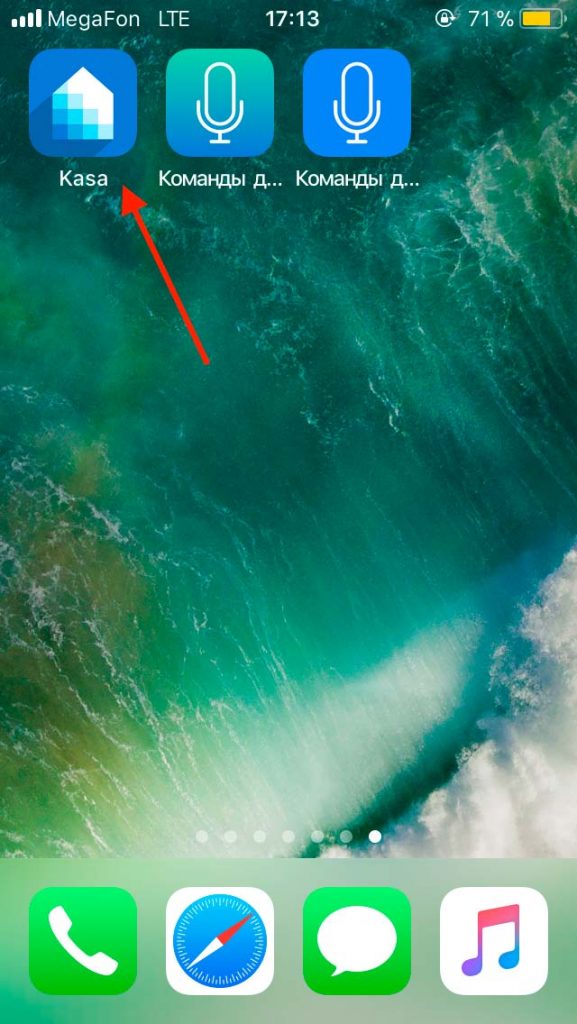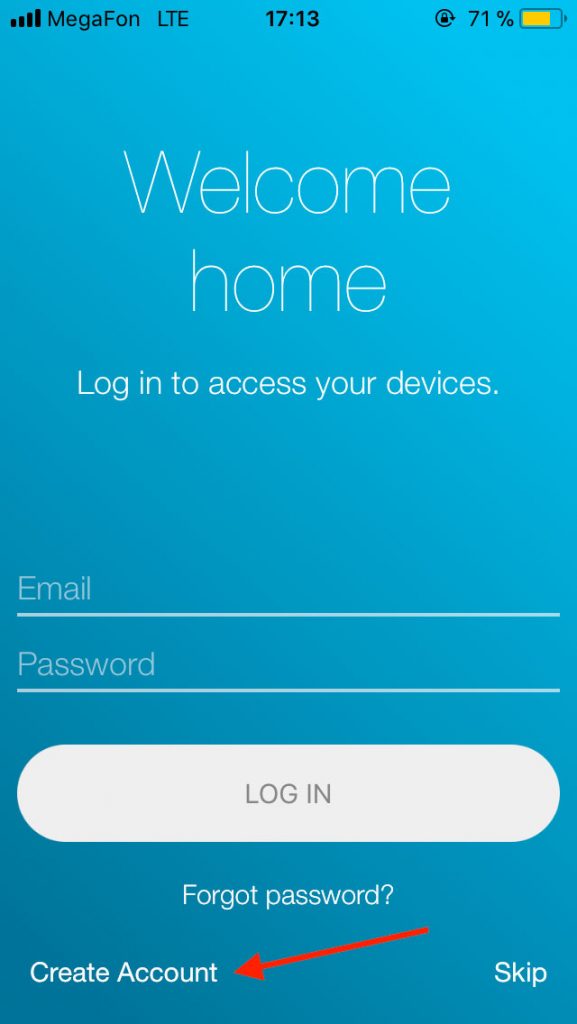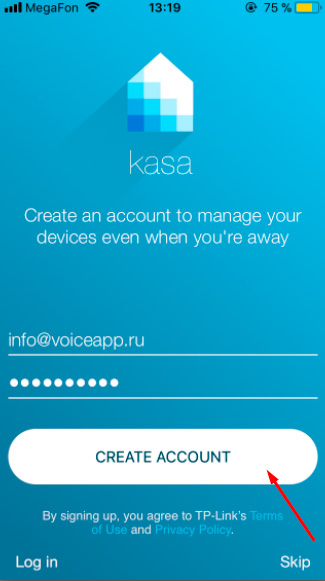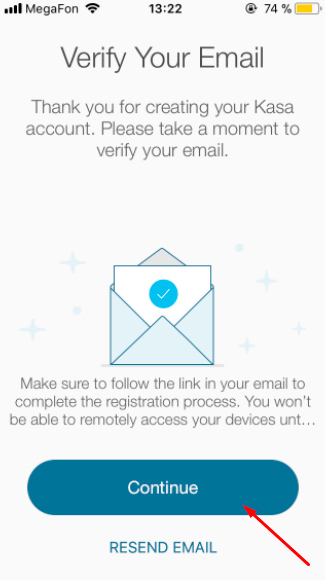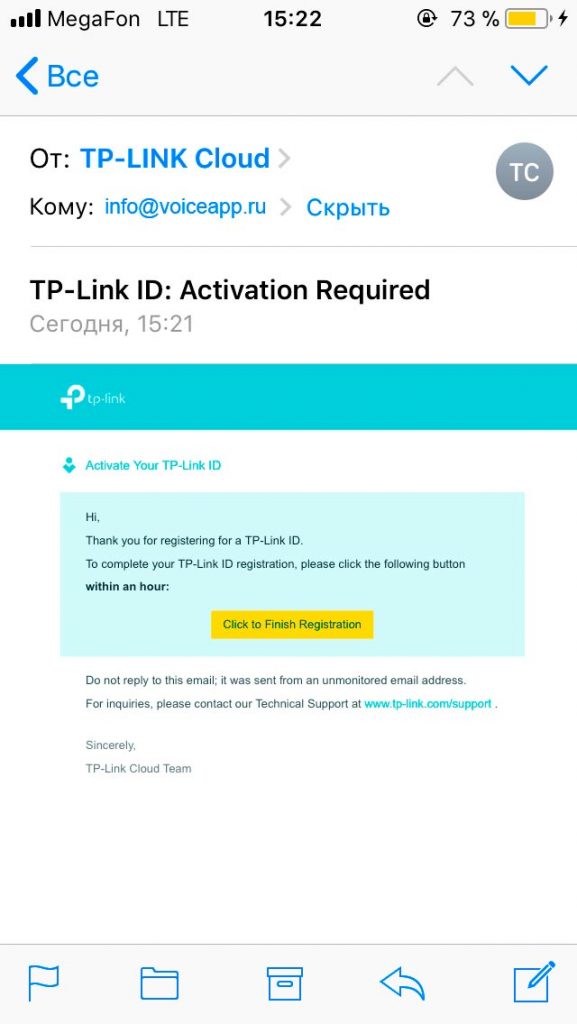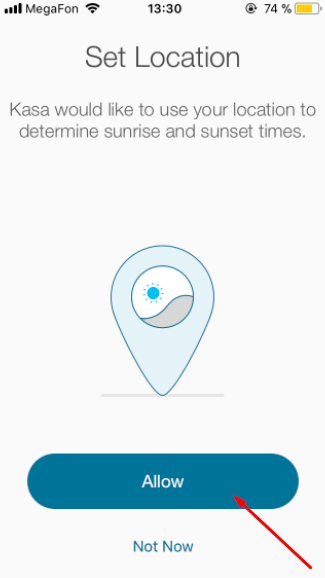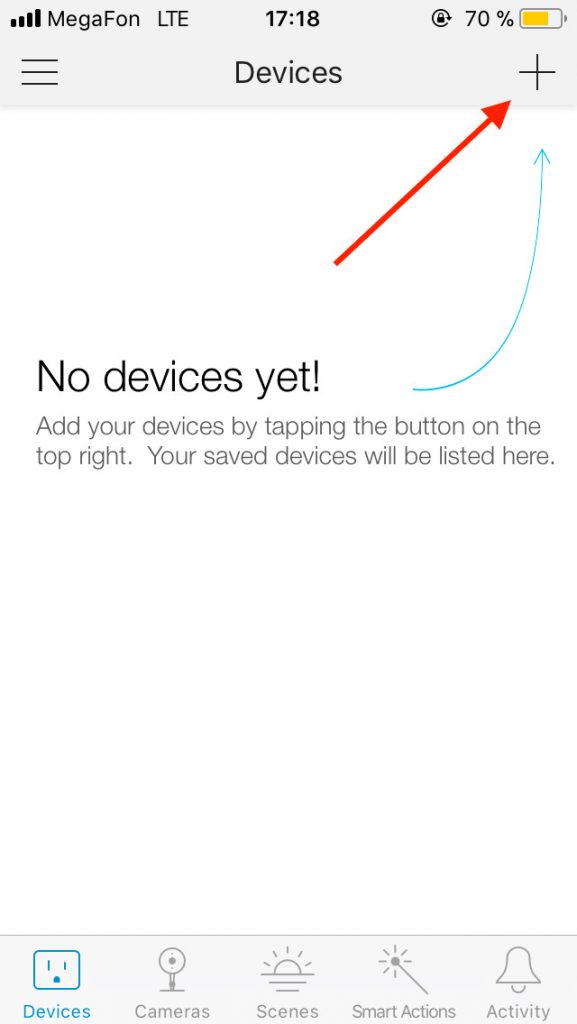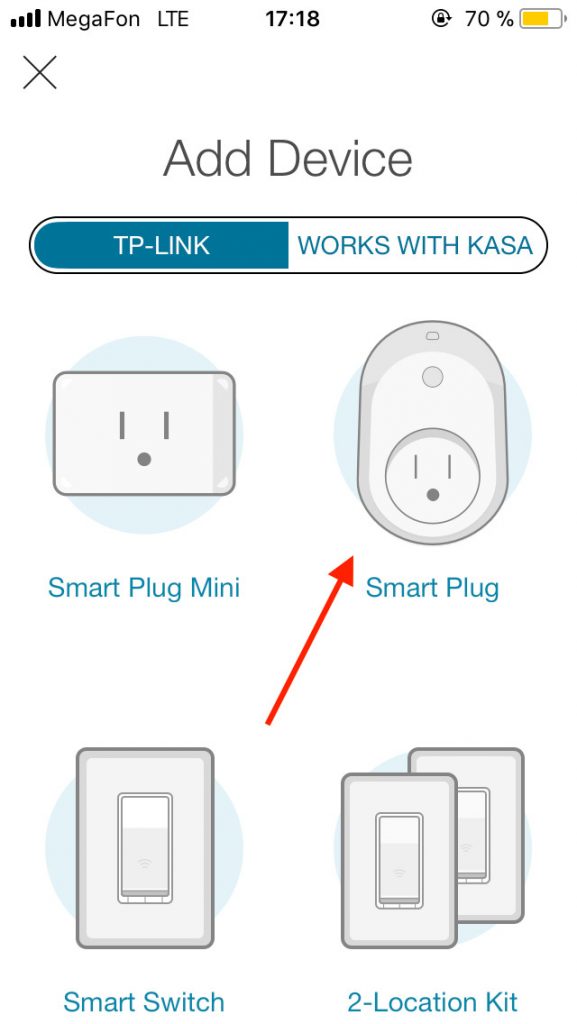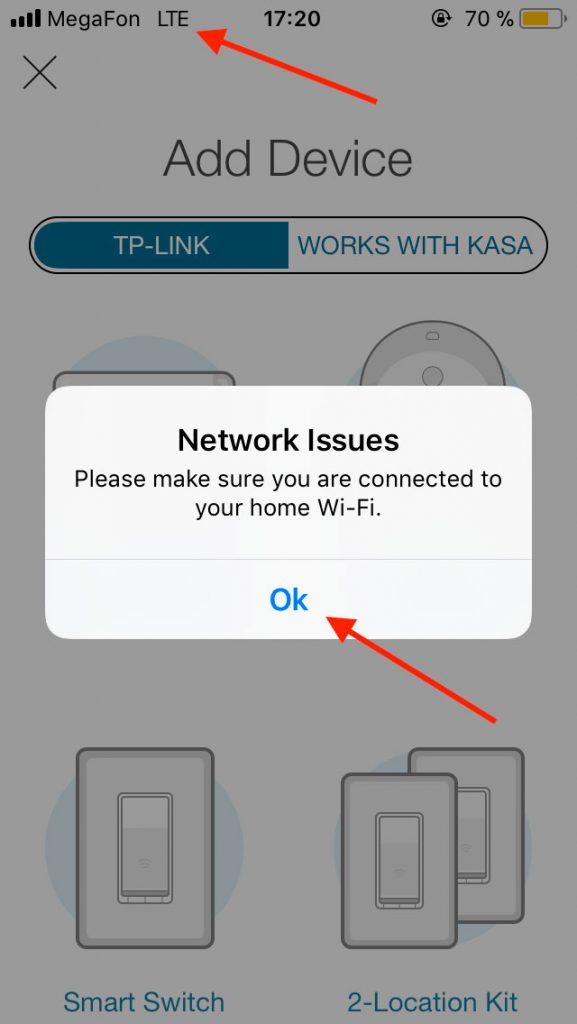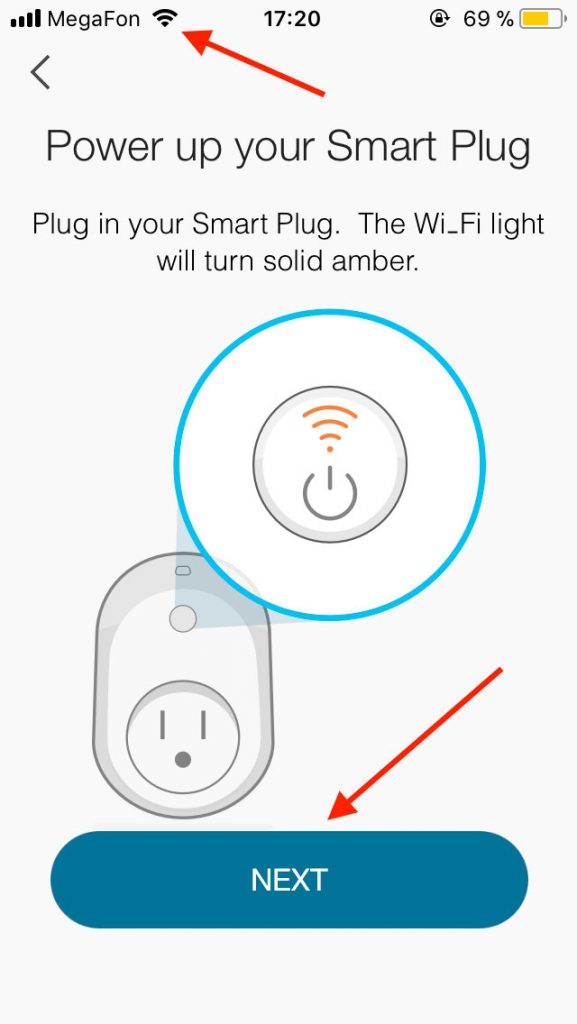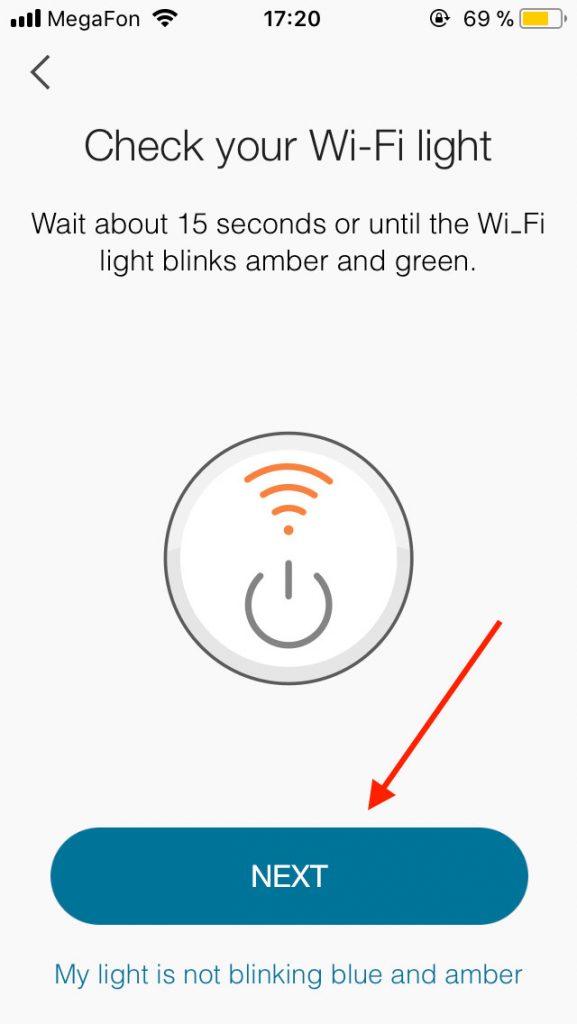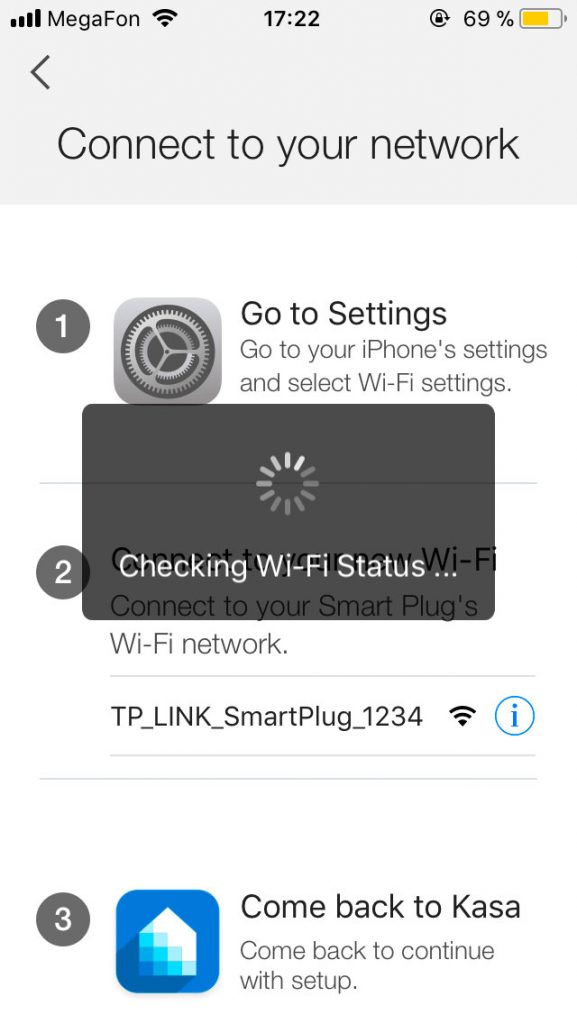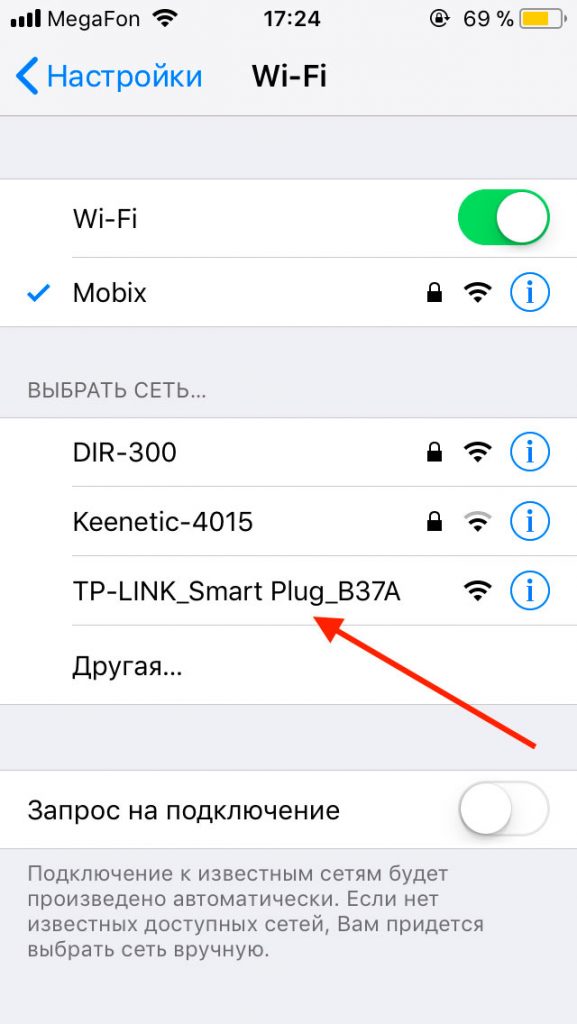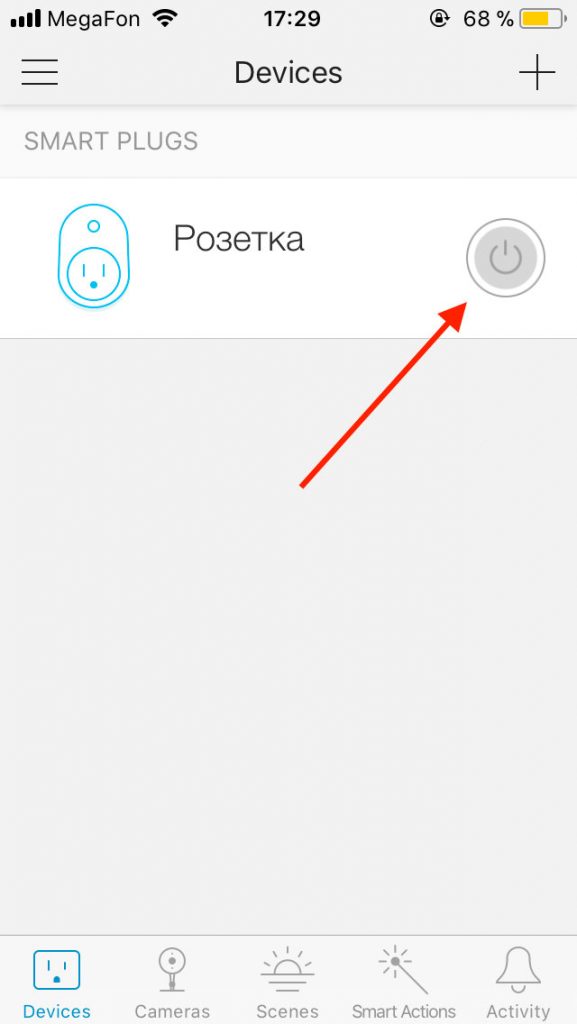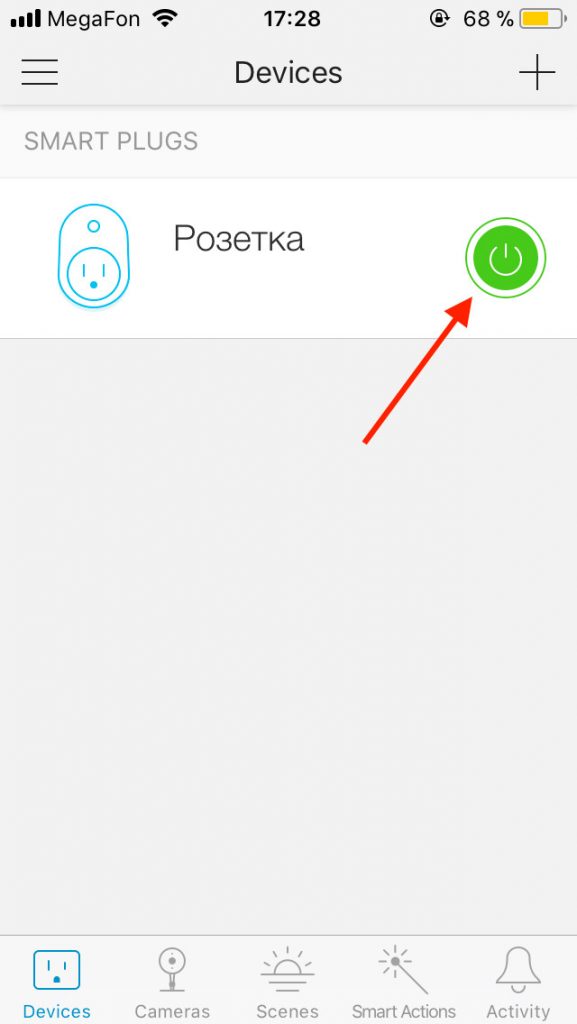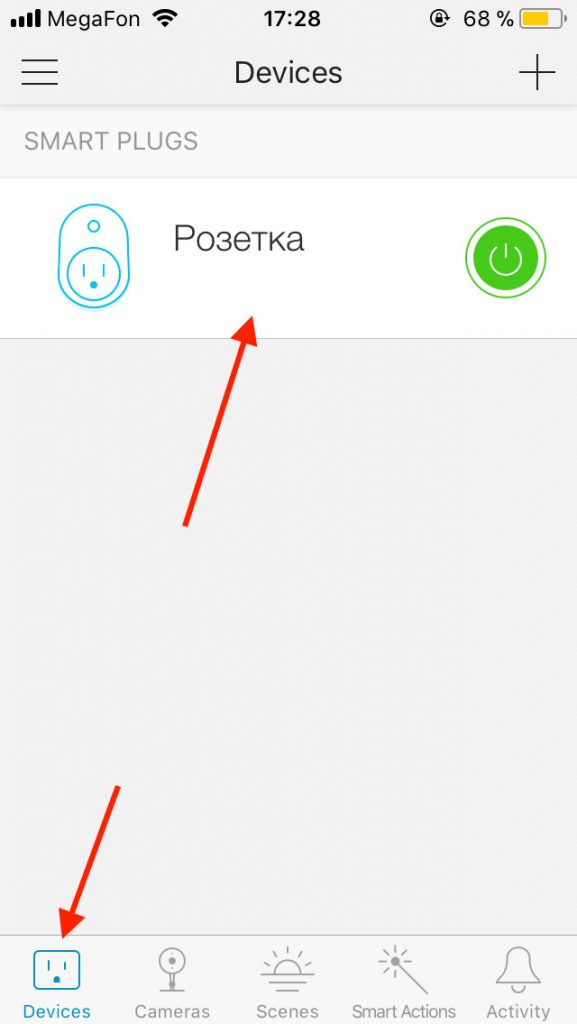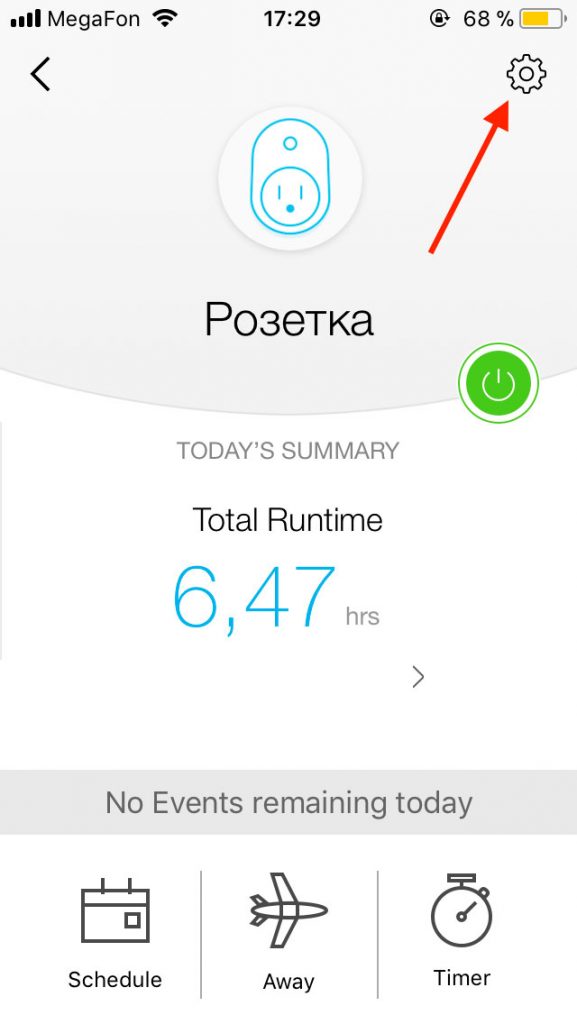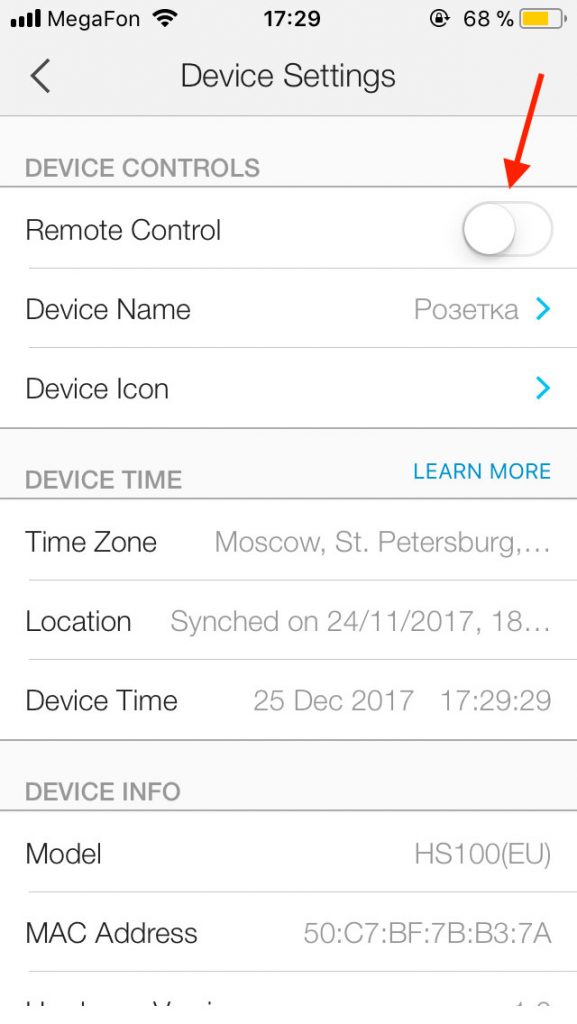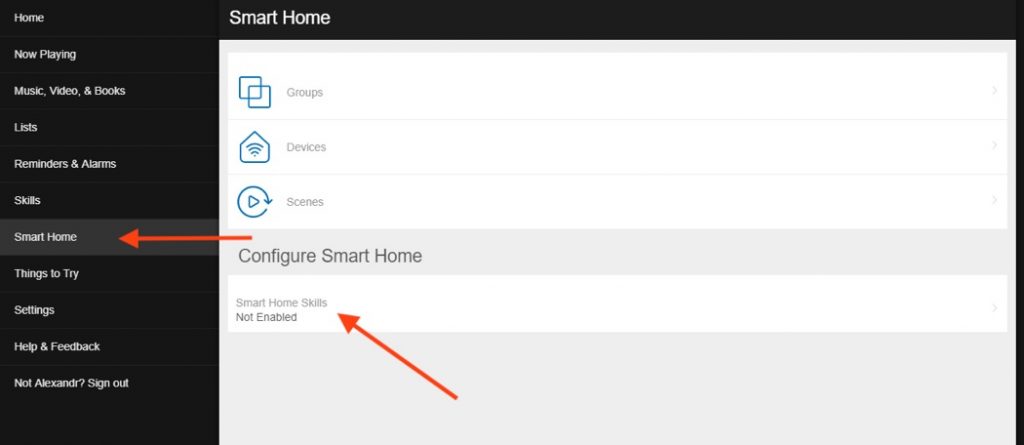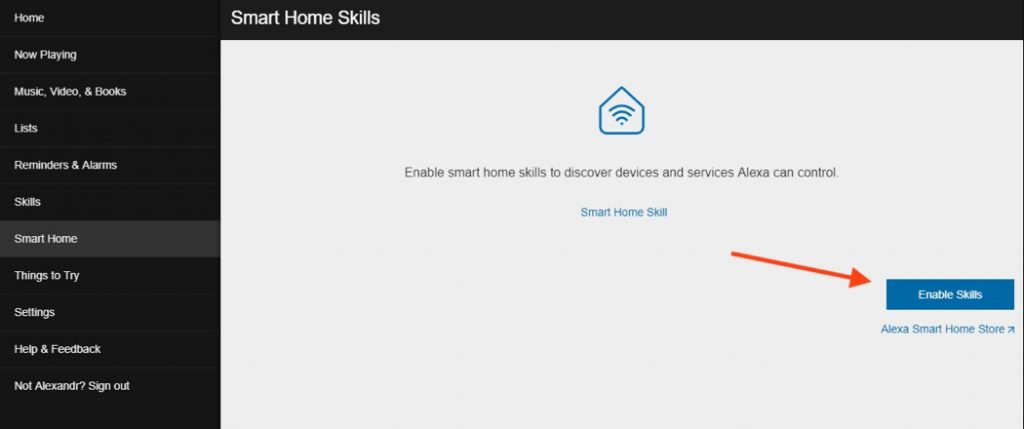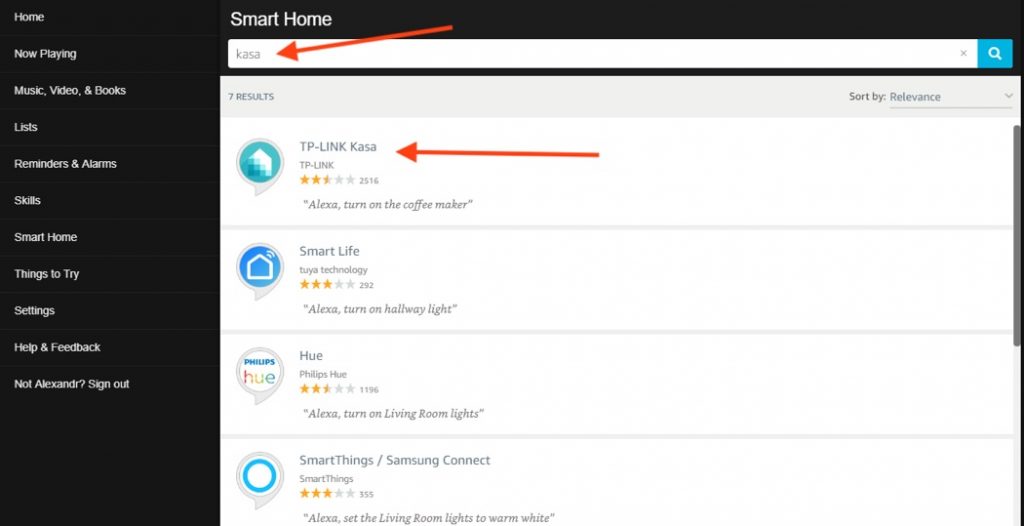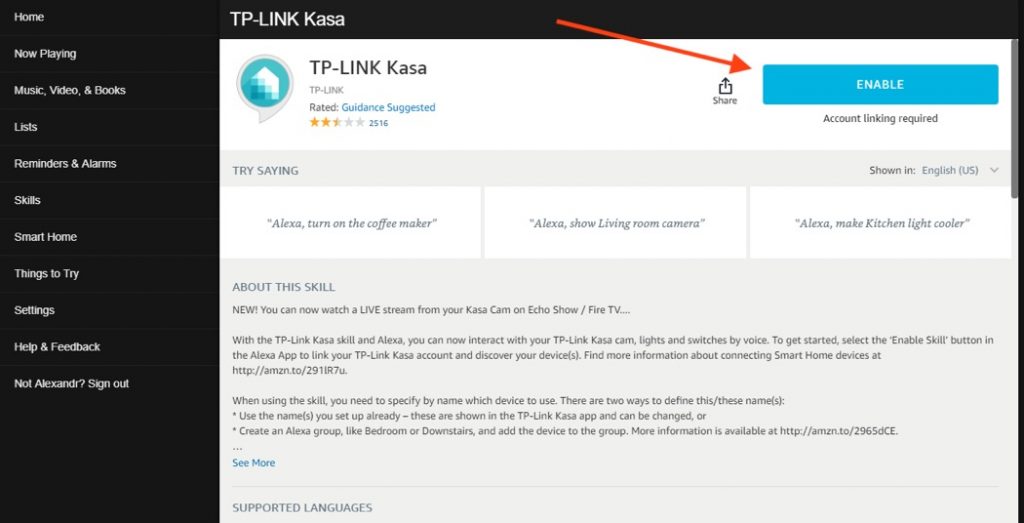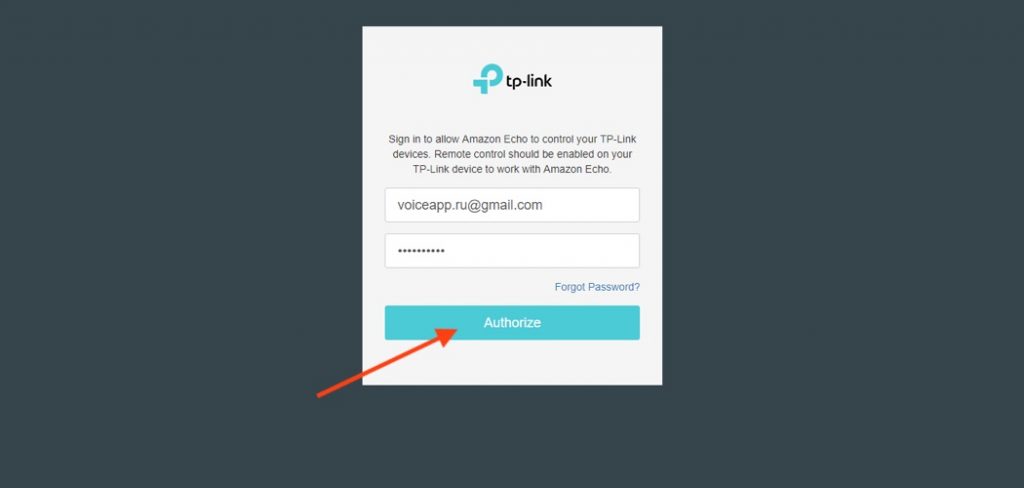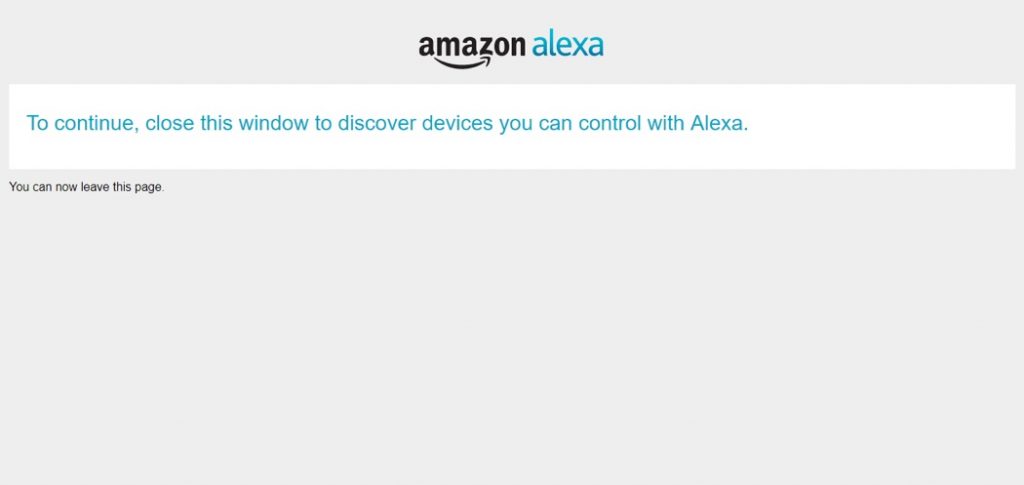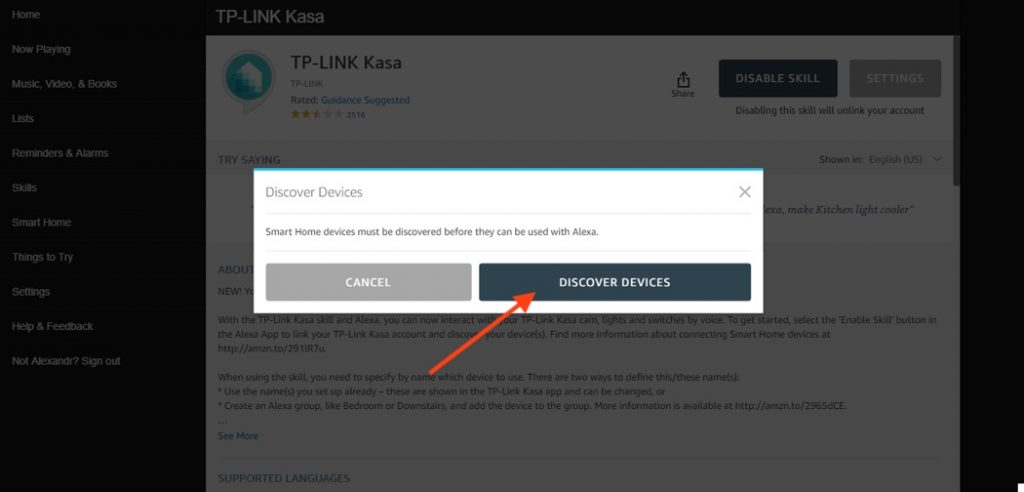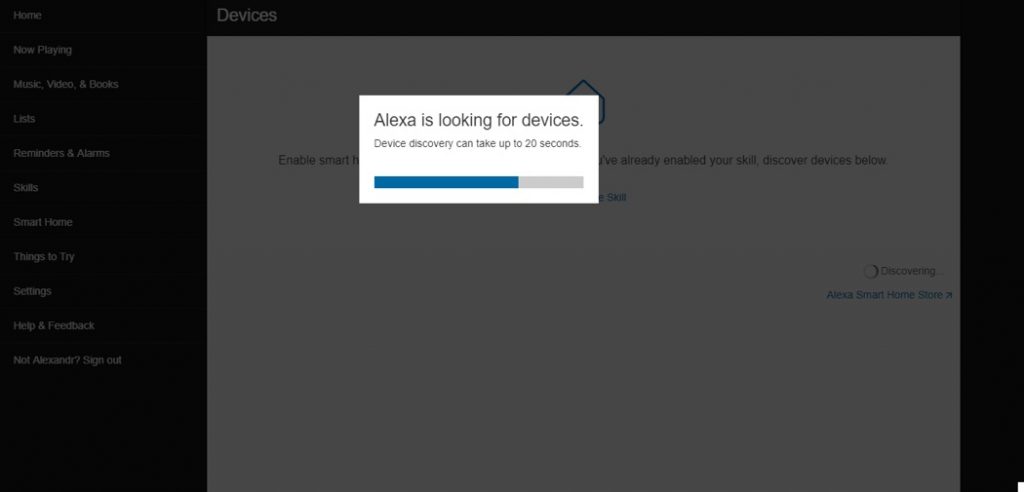- Настройка умных розеток TP-Link HS110 и HS100
- Подключение и настройка TP-Link HS110 и TP-Link HS100
- Управление умными розетками от TP-Link
- Еще немного полезной информации
- Настройка умной розетки TP-Link HS100
- Содержание
- Как настроить умную розетку tp-link
- Как пользоваться умной розеткой
- Настройка удалённого доступа (Remote Control)
- Как сбросить настройки умной розетки tp-link
- Настраиваем голосовое управление умной розеткой
- Голосовое управление умной розеткой
- Где купить умную розетку TP-Link
Настройка умных розеток TP-Link HS110 и HS100
Компания TP-Link недавно представила новые устройства. Умные розетки TP-Link HS110 и HS100. Более подробно об этих розетках я рассажу в отдельной статье, а сегодня мы будем их устанавливать и настраивать. Если вы уже стали счастливым обладателем розеток HS100, или HS110, то эта инструкция может вам пригодится. А возможно, вам просто будет интересно посмотреть, что это за устройства, как они настраиваются и работают. Устройства новые и необычные. Я уже несколько дней тестирую эти розетки, и у меня есть что вам рассказать и показать.
Модели TP-Link HS100 и TP-Link HS110 практически одинаковые. Только старшая модель (HS110) умеет следить за расходом электроэнергии. Статистика потребления электроэнергии за все время и в режиме реального времени.
Сами устройства созданы для удаленного управления электроприборами. Включаем умную розетку в обычную розетку:), и уже к ней подключаем какой-то электроприбор: обогреватель, лампу, вентилятор, что угодно. И через приложение Kasa с телефона можно удаленно управлять этим электроприбором (включать и отключать его) . Так же в программе можно навастривать таймер включения/отключения, и просматривать статистику по расходу электроэнергии (если у вас модель HS110) .
Еще один важный момент: управлять умной розеткой можно не только когда вы находитесь у себя дома. Розетка подключена к вашему роутеру. А вы с телефона можете получать доступ к розетке с любого места. Главное, чтобы на телефоне был интернет.
Подключение и настройка TP-Link HS110 и TP-Link HS100
Что касается настройки, то как оказалось, там все просто. Я никогда не настраивал умных розеток, поэтому, не сразу понял что к чему. Сделаю в виде пошаговой инструкции. Так будет удобнее и понятнее.
1 Первым делом, на свой смартфон, или планшет нужно установить приложение Kasa. Оно доступно для iOS и Android в App Store и Google Play. Просто наберите в писке «tp-link kasa», и установите приложение. Через данное приложение можно управлять умными розетками, и другими устройствами от TP-Link.
После первого запуска приложения Kasa, оно предложит вам войти в свой аккаунт TP-Link, или зарегистрировать новый. Вы можете пропустить этот шаг, нажав на «Skip». Но в таком случае, вы сможете управлять устройствами только тогда, когда подключены к своей домашней Wi-Fi сети (к которой подключена розетка) . Поэтому, я советую нажать на кнопку «Create Account», и зарегистрироваться в облачном сервисе, чтобы управлять устройствами с любого места.
Нужно просто указать свой e-mail, и пароль. А затем подтвердить регистрацию в письме, которое придет на указанную почту. Вы сразу будете авторизованы в приложении.
2 Дальше включаем умную розетку в обычную розетку. Нажимаем и секунд 5 держим кнопку со значком шестеренки. Индикатор начнет мигать оранжевым цветом.
3 На смартфоне подключаемся к Wi-Fi сети, которую начнет транслировать розетка. Сеть не защищена, без пароля.
4 Заходим в приложение Kasa и нажимаем на кнопку «Добавить устройство». Дальше выбираем тип устройства, которое хотим добавит. В нашем случае это «SMART PLUG». Нажимаем кнопку «Next», «Next», и еще раз «Next».
Задаем имя своей розетке. Выбираем иконку. Можно даже сделать фото, или выбрать из альбома. Дальше нужно выбрать свою Wi-Fi сеть, и указать от нее пароль, чтобы розетка смогла подключится к вашей Wi-Fi сети.
Немного ждем, и все готово. Вы увидите свою розетку в списке устройств.
Если у вас несколько розеток, то добавляем их по очереди, по такой же схеме. После завершения настройки, умная розетка перестанет транслировать Wi-Fi сеть.
Управление умными розетками от TP-Link
Управление полностью через приложение Kasa. Сразу на экране с добавленными розетками, вы можете ими управлять, включать и отключать.
Чтобы открыть более подробную информацию по розетке, просто нажмите на нее. Там вы уже сможете настроить расписание, установить таймер, смотреть расход электроэнергии (если у вас TP-Link HS110) и т. д.
Зайдя в настройки, можно удалить розетку, сменить ее иконку, название, часовой пояс, посмотреть MAC-адрес, модель, и версию прошивки.
Я не вижу смысла расписывать каждый пункт в приложении Kasa. Там все очень понятно, несмотря на то, что приложение на английском языке. Надеюсь в ближайшее время компания TP-Link выпустит приложение на русском языке.
Основные функции:
- Включение и отключение умной розетки нажатием на кнопку в самом приложении.
- Настройка таймера, который отключит устройство по истечении заданного времени.
- Настройка расписания включения и отключения устройства подключенного к розетке.
- Создание графика работы устройства от умной розетки TP-Link.
- Просмотр статистики потребления электроэнергии (только для модели HS110) .
Думаю, что с настройками сможет разобраться каждый. Все пошагово, и понятно. Если что, оставляйте вопросы в комментариях, будем разбираться вместе.
Еще немного полезной информации
2 Сброс настроек на розетках HS110 и HS100 можно сделать маленькой кнопкой с иконкой шестеренки. Включите розетку, и на 10 секунд зажмите эту кнопку. По индикатору вы поймете, когда произошел сброс настроек к заводским.
3 Если вы хотите подключить какое-то мощное устройство к Wi-Fi Smart Plug, то хорошо бы сначала изучить максимальную нагрузку которое может создавать подключенное устройство, и технические характеристики по максимальной нагрузке и мощности умной розетки TP-Link. Для обоих розеток эти показатели одинаковые:
- Максимальная нагрузка 16А
- Максимальная мощность 3,68 кВт
4 Умная розетка не имеет панели управления, как например роутеры, или репитеры. Все управление через приложение. Так же, через приложение с мобильного устройства можно проверить наличие новой прошивки, и если она есть, то запустить обновление ПО.
Источник
Настройка умной розетки TP-Link HS100
Как настроить Wi-Fi розетку TP-Link HS100 и добавить к ней голосовое управление через Google Ассистент.
Содержание
Розетки от компании tplink самые популярные умные розетки в мире. В 2017 году HS100 получила награду «Продукт года 2016» по версии издания UPGRADE.
Для настройки мы приобрели розетку tp-link HS100. Инструкция по настройке умной розетки tp-link HS100 также подходит для розетки tplink HS110. Разница между HS100 и HS110 в том, что в HS110 есть мониторинг энергопотребления, вы можете просматривать в приложение статистику энергопотребления в реальном времени и за прошлые периоды.
Посмотреть детальные характеристики, отзывы или купить умную розетку tp-link вы можете на Яндекс Маркете.
Как настроить умную розетку tp-link
После того как вы распаковали и подсоединили розетку к питанию, вам необходимо скачать мобильное приложение «Kasa», созданное компанией tp-link для управления их линейкой устройств для умного дома. Вы сможете управлять розеткой с андроида или айфона.
Скачать приложение Kasa на Android 4.1, iOS 9 и выше.
Это приложение необходимо для того, чтобы подключить розетку к вашей домашней wi-fi сети, для удалённого доступа, для настройки включения/выключения розетки по расписанию и некоторых других функций.
К сожалению приложение «Kasa» пока не поддерживает русский язык, поэтому настройку будем осуществлять на английском языке.
- После того как вы установили приложение, находим значок «Kasa» и нажимаем на него.
- Приложение «Kasa» предложит вам войти, используя аккаунт TP-Link. Нажимаем «Create Account” (Создать Аккаунт). Вы можете нажать “Skip” (Пропустить), чтобы пропустить этап регистрации, но мы рекомендуем зарегистрироваться – тогда все ваши настройки сохранятся в облаке и у вас появится возможность связать ваш аккаунт “Kasa” с аккаунтами других сервисов, например Google и Amazon.
- Для создания аккаунта в поле «Email» введите адрес вашей электронной почты, а для поля «Password» придумайте и введите пароль. Нажмите «Create Account».
- Для активации аккаунта «Kasa» на вашу электронную почту, которую вы ввели в поле «Email» придёт письмо от tp-link. Повторить отправку можно нажатием на кнопку «Resend Email».
- Откройте письмо и перейдите по ссылке, нажав на «Click to Finish Registration».
- После того как вы активировали свой аккаунт через электронную почту, возвращаемся в приложение «Kasa» и нажимаем «Continue». Приложение попросит доступ к геопозиции. Нажмите «Allow» (Разрешить).
- После регистрации откроется список устройств. Так как вы вошли первый раз, список будет пустой и приложение предложит вам добавить новое устройство. Нажимаем на значок плюса.
- Откроется список всех умных устройств от производителя tp-link. Выбираем «Smart Plug» (Умная Розетка).
- Если телефон, с которого вы производите настройку, не подключен к Wi-Fi, то приложение попросит вас подключится. Нажимаем “Ок” и подключаемся к вашей домашней Wi-Fi сети. Затем снова выбираем умную розетку.
- После того, как вы выбрали из списка устройств “Smart Plug” (Умная Розетка), приложение вам сообщит о том, что необходимо подключить вашу умную к питанию. Вставьте розетку в электросеть. Значок Wi-Fi на розетке должен загореться оранжевым. Нажимаем «Next» (Далее).
- Подождите около 15 секунд, пока индикатор Wi-Fi не начнёт мигать оранжевым и зелёным.
- Умная розетка создаст свою специальную Wi-Fi сеть. Для того, чтобы продолжить установку, подключитесь к ней. В нашем случае служебная Wi-Fi сеть розетки называется «TP_Link_Smart_Plug_B37A».
Как пользоваться умной розеткой
- Заходим в список устройств “Devices” (Устройства). Если значок справа серый, значит розетка находится в выключенном состоянии. Нажимаем на этот серый значок, чтобы включить её.
- Значок станет зелёным. Для выключения нажимаем на него и он снова станет серым. В зависимости от качества Wi-Fi сигнала, может происходить небольшая задержка после нажатия.
Настройка удалённого доступа (Remote Control)
По умолчанию удалённый доступ включён. Если у вас проблемы с управлением розеткой из приложения, то проверьте, не выключили ли вы случайно Remote Control:
- Заходим в список устройств “Devices” (устройства) и нажимаем на розетку (не на значок включения и выключения, а левее).
- Откроется окно с различными возможностями умной розетки. Нажимаем на значок шестерёнки.
- Откроется окно с основными настройками розетки. Для включения удаленного доступа к розетки tp-link нажимаем на переключатель “Remote Control” (Удаленный Доступ) – он должен загореться зелёным.
Здесь же вы можете поменять имя устройства (Device Name), изменить значок устройства (Device Icon).
Как сбросить настройки умной розетки tp-link
Сброс настроек на розетках HS100 и HS110 можно сделать маленькой кнопкой с иконкой шестерёнки.
- Подключите розетку в источник питания.
- Нажмите и удерживайте 10 секунд кнопку с иконкой шестерёнки. По мигающему индикатору, на розетке, вы поймете, что произошел сброс настроек к заводским.
Чтобы перенастроить розетку HS100 и HS110, например на другой аккаунт или другую wi-fi сеть, необходимо произвести похожее действие, как при сбросе настроек.
- Подключите розетку в источник питания.
- Нажмите и удерживайте 5 секунд кнопку с иконкой шестерёнки.
Настраиваем голосовое управление умной розеткой
Перед началом настройки, убедитесь, что на вашей умной розетке включён Remote Control.
Для того, чтобы связать розетку от TP-Link с Google Ассистентом вам понадобиться приложение Google Home. Ниже по шагам расскажем как добавить голосовое управление через другого помощника – Alexa в умных колонках Amazon Echo:
- Приложение Amazon Alexa пока не доступно в России. Мы рекомендуем настраивать через десктопную версию alexa.amazon.com. Есть и другие способы, но они менее удобны. Если у вас Android – вы можете воспользоваться статьёй как установить приложение Alexa на Android. Если у вас iOS, то вам понадобиться учётная запись в американском App Store.
- В главном меню нажмите «Smart Home». В открывшейся вкладке нажмите «Smart Home Skills».
- Нажмите «Enable Skills».
- Введите «Kasa» в строке поиска. Затем нажмите на «TP-LINK Kasa».
- Нажмите Enable.
- Войдите в свою учетную запись Kasa и нажмите «Authorize».
- Закройте вкладку.
- Нажмите «Discover Devices» или используйте голосовую команду «Alexa, discover devices». Вы также можете добавить новое устройство на вкладке «Smart Home» в разделе «Devices» нажав «Discover».
- Дождитесь завершения обнаружения устройства.
- Поздравляем! Вы завершили процесс настройки. Все обнаруженные устройства можно контролировать с помощью умных колонок Amazon Echo со встроенным голосовым ассистентом Alexa. Попробуйте управлять розеткой с помощью голосовых команд. Например, если умная розетка tp-link называется «Smart Plug», чтобы включить её вы можем сказать «Alexa, turn on Smart Plug» и проверить, работает ли голосовое управление через Alexa.
Посмотреть полный список голосовых команд для Amazon Echo вы можете в статье Команды для помощника Alexa.
Голосовое управление умной розеткой
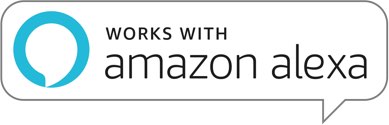
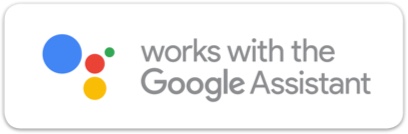
На данный момент умная розетка от tp-link несовместима с Apple HomeKit, но зато она прекрасно работает с голосовыми ассистентами Amazon Alexa и Google Ассистент. Да-да, вы сможете управлять голосом вашей розеткой! Как выглядит управление умной розеткой TP-Link HS100 с помощью умных колонок Amazon Echo и Google Home вы можете посмотреть в нашем видео про умную новогоднюю ёлку:
Где купить умную розетку TP-Link
Посмотреть детальные характеристики, отзывы или купить умную розетку tp-link и другую умную технику вы можете на Яндекс Маркете.
Также рекомендуем обратить внимание на серию умных лампочек от TP-Link. Они, тоже как розетка TP-Link, работают через Wi-Fi и не требуют какого-либо хаба или моста.
Задавайте вопросы в комментариях. Подписывайтесь на 
Источник